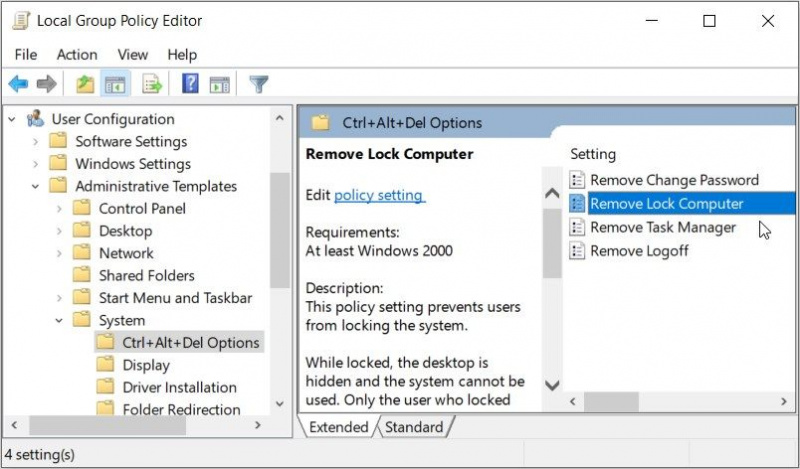நீங்கள் அழுத்தும் போது Ctrl + Alt + Del விசைகள், நீங்கள் பொதுவாக போன்ற விருப்பங்களைப் பார்ப்பீர்கள் பூட்டு, பயனரை மாற்றவும், வெளியேறவும் மற்றும் பணி நிர்வாகி . ஆனால் இந்த விருப்பங்களில் சிலவற்றைச் சேர்க்கலாம் அல்லது அகற்றலாம் என்பது உங்களுக்குத் தெரியுமா?
இந்தக் கட்டுரையில், 'Ctrl + Alt + Del' திரையில் இருந்து உருப்படிகளைச் சேர்க்க அல்லது அகற்றுவதற்கான பல்வேறு வழிகளைக் காண்பிப்போம். ஆனால் முதலில், இந்த திரையை சுருக்கமாக ஆராய்வோம்.
2017 க்கு கலைஞர்களுக்கு எவ்வளவு ஊதியம் வழங்கப்படுகிறதுஅன்றைய வீடியோவை உருவாக்கவும்
'Ctrl + Alt + Del' திரை என்றால் என்ன, அது எப்படி பயனுள்ளதாக இருக்கும்?
“Ctrl + Alt + Del” திரையானது நீங்கள் அழுத்தும் போது தோன்றும் பாதுகாப்பு விருப்பங்கள் சாளரத்தைக் குறிக்கிறது. Ctrl + Alt + Del . உங்கள் சாதனத்தைப் பூட்ட அல்லது மறுதொடக்கம் செய்யவும், வெளியேறவும், பயனர்களிடையே மாறவும், இந்தத் திரையைப் பயன்படுத்தலாம் பணி நிர்வாகியை விரைவாக அணுகவும் .
சில விண்டோஸ் சாதனங்களில், “Ctrl + Alt + Del” திரையும் உங்கள் கடவுச்சொல்லை மாற்ற அனுமதிக்கிறது. கூடுதலாக, திரையின் கீழ் வலது மூலையில் நான்கு விருப்பங்கள் உள்ளன. முதல் மூன்று விருப்பங்கள் மொழி அமைப்புகள், வைஃபை அமைப்புகள் மற்றும் அணுகல் அமைப்புகளை உள்ளமைத்தல்.
கீழ் வலது மூலையில் உள்ள கடைசி ஐகான் பவர் விருப்பங்களை எளிதாக அணுக உதவுகிறது. அதைக் கிளிக் செய்யும் போது, 'ஸ்லீப்', 'ஷட் டவுன்' மற்றும் 'ரீஸ்டார்ட்' விருப்பங்களைப் பார்க்க வேண்டும்.
இப்போது, பாதுகாப்பு விருப்பங்கள் திரையில் இருந்து விருப்பங்களை எவ்வாறு சேர்ப்பது அல்லது அகற்றுவது என்பதைக் கண்டுபிடிப்போம்.
LGPE ஐப் பயன்படுத்தி 'Ctrl + Alt + Del' திரையில் இருந்து விருப்பங்களை எவ்வாறு சேர்ப்பது அல்லது அகற்றுவது
'Ctrl + Alt + Del' திரையில் இருந்து விருப்பங்களைச் சேர்க்க அல்லது அகற்றுவதை உள்ளூர் குழு கொள்கை எடிட்டர் (LGPE) எளிதாக்குகிறது. நீங்கள் Windows Home ஐப் பயன்படுத்தினால், இந்தக் கருவியை அணுக முடியாவிட்டால், எப்படி செய்வது என்பது குறித்த உதவிக்குறிப்புகளைப் பார்க்கவும் Windows Home இல் LGPEஐ அணுகவும் .
இப்போது, இந்த கருவி எவ்வாறு உதவும் என்பதை ஆராய்வோம்.
பூட்டை எவ்வாறு சேர்ப்பது அல்லது அகற்றுவது, கடவுச்சொல்லை மாற்றுவது, வெளியேறுவது மற்றும் பணி நிர்வாகி விருப்பங்கள்
LGPE ஐச் சேர்க்க அல்லது அகற்ற எப்படிப் பயன்படுத்தலாம் என்பது இங்கே பூட்டு பாதுகாப்பு விருப்பங்கள் திரையில் இருந்து விருப்பம்:
- அச்சகம் வின் + ஆர் இயக்க கட்டளை உரையாடல் பெட்டியைத் திறக்க.
- வகை gpedit.msc மற்றும் அழுத்தவும் உள்ளிடவும் உள்ளூர் குழு கொள்கை எடிட்டரை திறக்க.
- செல்லவும் பயனர் கட்டமைப்பு > நிர்வாக டெம்ப்ளேட்கள் > கணினி > Ctrl+Alt+Del விருப்பங்கள் .
- பூட்டு விருப்பத்தைச் சேர்க்க, இருமுறை கிளிக் செய்யவும் பூட்டு கணினியை அகற்று .
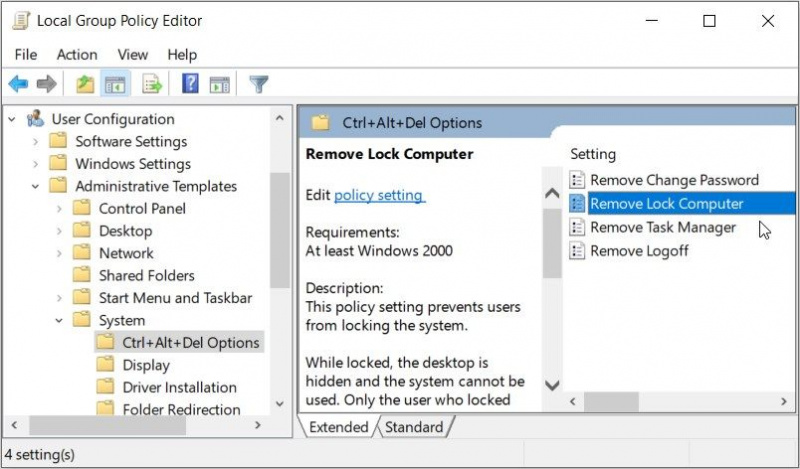
அடுத்து, ஏதேனும் ஒன்றைத் தேர்ந்தெடுக்கவும் கட்டமைக்கப்படவில்லை அல்லது முடக்கப்பட்டது பூட்டு விருப்பத்தை சேர்க்க. மாற்றாக, தேர்ந்தெடுக்கவும் இயக்கப்பட்டது இந்த விருப்பத்தை நீக்க. அங்கிருந்து, அழுத்தவும் விண்ணப்பிக்கவும் பின்னர் அழுத்தவும் சரி மாற்றங்களைச் சேமிக்க.
''ஐச் சேர்க்க அல்லது அகற்ற அதே படிகளைப் பயன்படுத்தவும் கடவுச்சொல்லை மாற்று ,”” பணி மேலாளர் ,' மற்றும் இந்த ' வெளியேறுதல் 'Ctrl + Alt + Del' திரையில் இருந்து விருப்பங்கள்.
LGPE ஐப் பயன்படுத்தி பவர் பட்டனை எவ்வாறு சேர்ப்பது அல்லது அகற்றுவது
'Ctrl + Alt + Del' திரையில் இருந்து ஆற்றல் பொத்தானைச் சேர்ப்பதற்கான அல்லது அகற்றுவதற்கான படிகள் இங்கே:
- அச்சகம் வின் + ஆர் இயக்க கட்டளை உரையாடல் பெட்டியைத் திறக்க.
- வகை gpedit.msc மற்றும் அழுத்தவும் உள்ளிடவும் உள்ளூர் குழு கொள்கை எடிட்டரை திறக்க.
- செல்லவும் பயனர் கட்டமைப்பு > நிர்வாக டெம்ப்ளேட்கள் > தொடக்க மெனு மற்றும் பணிப்பட்டி .
- மீது இருமுறை கிளிக் செய்யவும் ஷட் டவுன், ரீஸ்டார்ட், ஸ்லீப் மற்றும் ஹைபர்னேட் கட்டளைகளுக்கான அணுகலை அகற்றி தடுக்கவும் விருப்பம்.
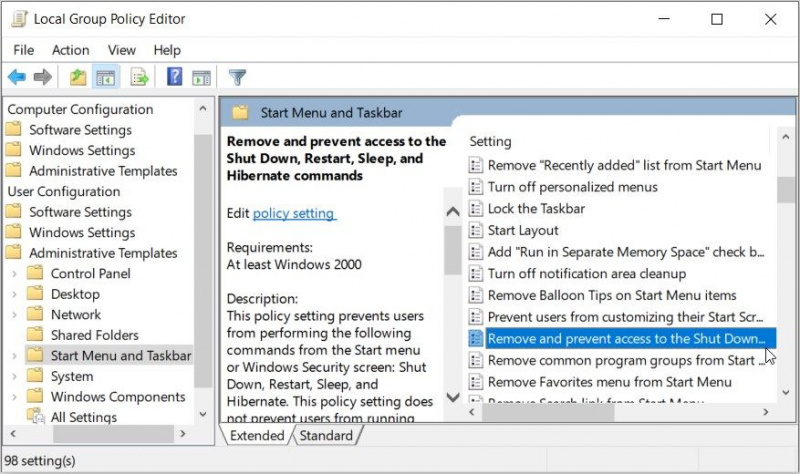
அடுத்து, ஒன்றைத் தேர்ந்தெடுக்கவும் முடக்கப்பட்டது அல்லது கட்டமைக்கப்படவில்லை ஆற்றல் பொத்தானை சேர்க்க விருப்பம். மாற்றாக, தேர்ந்தெடுக்கவும் இயக்கப்பட்டது இந்த விருப்பத்தை நீக்க. இறுதியாக, அழுத்தவும் விண்ணப்பிக்கவும் பின்னர் அழுத்தவும் சரி பொத்தானை.
LGPE ஐப் பயன்படுத்தி Wi-Fi ஐகானை எவ்வாறு சேர்ப்பது அல்லது அகற்றுவது
பாதுகாப்பு விருப்பங்கள் திரையில் இருந்து Wi-Fi ஐகானைச் சேர்ப்பது அல்லது அகற்றுவதற்கான படிகள் இங்கே:
- அச்சகம் வின் + ஆர் இயக்க கட்டளை உரையாடல் பெட்டியைத் திறக்க.
- வகை gpedit.msc மற்றும் அழுத்தவும் உள்ளிடவும் உள்ளூர் குழு கொள்கை எடிட்டரை திறக்க.
- செல்லவும் கணினி கட்டமைப்பு > நிர்வாக டெம்ப்ளேட்கள் > கணினி > உள்நுழைவு . அடுத்து, இருமுறை கிளிக் செய்யவும் நெட்வொர்க் தேர்வு UI ஐக் காட்ட வேண்டாம் வலது பக்க பலகத்தில் விருப்பம்.
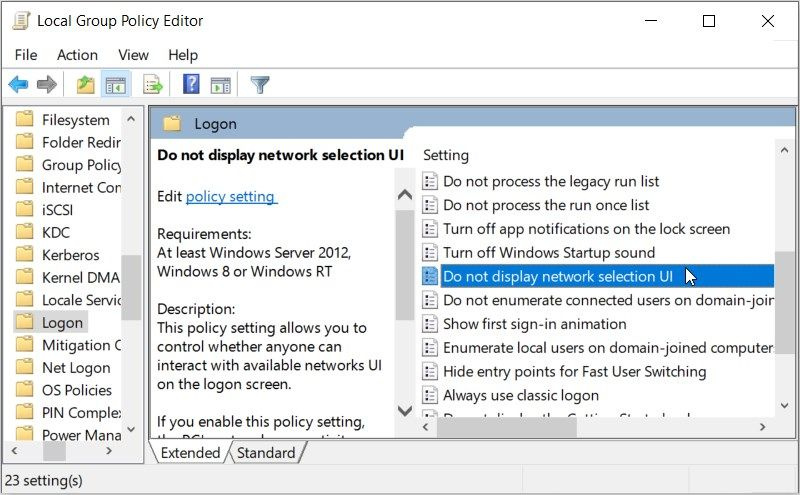
ஒன்றைத் தேர்ந்தெடுக்கவும் முடக்கப்பட்டது அல்லது கட்டமைக்கப்படவில்லை ஆற்றல் பொத்தானை சேர்க்க விருப்பம். மாற்றாக, தேர்ந்தெடுக்கவும் இயக்கப்பட்டது இந்த விருப்பத்தை நீக்க. இறுதியாக, அழுத்தவும் விண்ணப்பிக்கவும் பின்னர் அழுத்தவும் சரி பொத்தானை.
ரெஜிஸ்ட்ரி எடிட்டரைப் பயன்படுத்தி 'Ctrl + Alt + Del' திரையில் இருந்து விருப்பங்களை எவ்வாறு சேர்ப்பது அல்லது அகற்றுவது
ரெஜிஸ்ட்ரி எடிட்டரைப் பயன்படுத்தி 'Ctrl + Alt + Del' திரையிலிருந்து விருப்பங்களைச் சேர்க்கலாம் அல்லது அகற்றலாம். இருப்பினும், இது ஒரு முக்கியமான கருவி, எனவே நீங்கள் செய்ய வேண்டும் பதிவேட்டை காப்புப் பிரதி எடுக்கவும் தொடர்வதற்கு முன் முதலில்.
நீங்கள் தயாரானதும், சேர்ப்பதற்கான அல்லது அகற்றுவதற்கான படிகள் இங்கே உள்ளன பூட்டு விருப்பம்:
- அச்சகம் வின் + ஆர் இயக்க கட்டளை உரையாடல் பெட்டியைத் திறக்க.
- வகை ரெஜிடிட் பின்னர் அழுத்தவும் உள்ளிடவும் ரெஜிஸ்ட்ரி எடிட்டரை திறக்க.
- பின்வரும் கட்டளையை முகவரிப் பட்டியில் நகலெடுத்து அழுத்தவும் உள்ளிடவும் :
HKEY_CURRENT_USER\Software\Microsoft\Windows\CurrentVersion\Policies - அடுத்து, விரிவாக்கவும் கொள்கைகள் முக்கிய பின்னர் கிளிக் செய்யவும் அமைப்பு .
கணினி விசை காணவில்லை என்றால், அதை வலது கிளிக் செய்வதன் மூலம் உருவாக்கவும் கொள்கைகள் விசை மற்றும் தேர்வு புதிய > முக்கிய . விசைக்கு ' என பெயரிடுங்கள் அமைப்பு .'
பாதுகாப்பான பயன்முறையை எவ்வாறு இயக்குவது
பூட்டு விருப்பத்தை எவ்வாறு சேர்ப்பது அல்லது அகற்றுவது
சேர்க்க அல்லது நீக்க பூட்டு விருப்பம், இந்த படிகளைப் பின்பற்றவும்:
- கிளிக் செய்யவும் அமைப்பு விசை மற்றும் வலது பக்க பலகத்தில் ஒரு வெற்று இடத்தில் வலது கிளிக் செய்யவும்.
- தேர்ந்தெடு புதிய > DWORD (32-பிட்) மதிப்பு .
- புதிய மதிப்பை ' என பெயரிடவும் DisableLockWorkstation .'
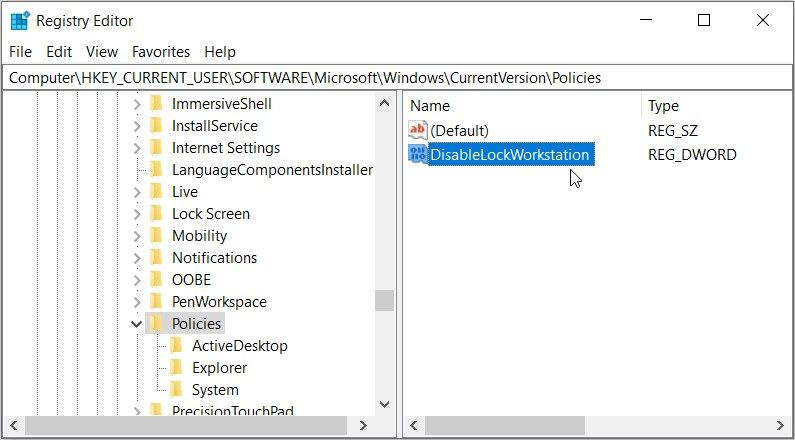
பூட்டு விருப்பத்தைச் சேர்க்க, இருமுறை கிளிக் செய்யவும் DisableLockWorkstation மதிப்பு மற்றும் அமைக்க மதிப்பு தரவு செய்ய 0 . மாற்றாக, அமைக்கவும் மதிப்பு தரவு செய்ய 1 பூட்டு விருப்பத்தை அகற்ற.
பணி மேலாளர் விருப்பத்தை எவ்வாறு சேர்ப்பது அல்லது அகற்றுவது
சேர்க்க அல்லது நீக்க பணி மேலாளர் விருப்பம், இந்த படிகளைப் பின்பற்றவும்:
- திற ரெஜிஸ்ட்ரி எடிட்டர் மற்றும் செல்லவும் அமைப்பு முந்தைய படிகளின்படி விசை.
- வலது பக்க பலகத்தில் உள்ள வெற்று இடத்தில் வலது கிளிக் செய்து தேர்ந்தெடுக்கவும் புதிய > DWORD (32-பிட்) மதிப்பு . அடுத்து, புதிய மதிப்பை 'என்று பெயரிடவும் DisableTaskMgr .'
- Task Manager விருப்பத்தைச் சேர்க்க, அதில் இருமுறை கிளிக் செய்யவும் DisableTaskMgr மதிப்பு மற்றும் அமைக்க மதிப்பு தரவு செய்ய 0 . மாற்றாக, அமைக்கவும் மதிப்பு தரவு செய்ய 1 பணி நிர்வாகி விருப்பத்தை அகற்ற.
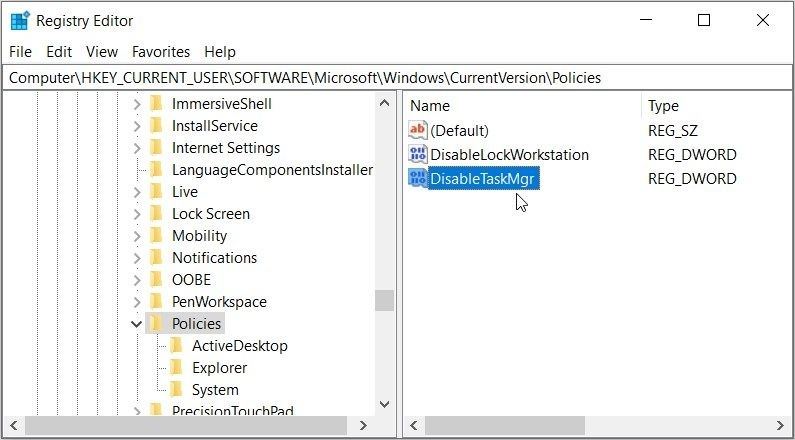
கடவுச்சொல் மாற்ற விருப்பத்தை எவ்வாறு சேர்ப்பது அல்லது அகற்றுவது
சேர்க்க அல்லது நீக்க கடவுச்சொல்லை மாற்று விருப்பம், இந்த படிகளைப் பின்பற்றவும்:
- திற ரெஜிஸ்ட்ரி எடிட்டர் மற்றும் செல்லவும் அமைப்பு முந்தைய படிகளின்படி விசை.
- வலதுபுறத்தில் உள்ள வெற்று இடத்தில் வலது கிளிக் செய்து தேர்ந்தெடுக்கவும் புதிய > DWORD (32-பிட்) மதிப்பு . அடுத்து, புதிய மதிப்பிற்கு “” என்று பெயரிடுங்கள் கடவுச்சொல் மாற்றத்தை முடக்கு .'
- கடவுச்சொல்லை மாற்று விருப்பத்தைச் சேர்க்க, இருமுறை கிளிக் செய்யவும் கடவுச்சொல் மாற்றத்தை முடக்கு மதிப்பு மற்றும் அமைக்க மதிப்பு தரவு செய்ய 0 . மாற்றாக, அமைக்கவும் மதிப்பு தரவு செய்ய 1 இந்த விருப்பத்தை நீக்க.
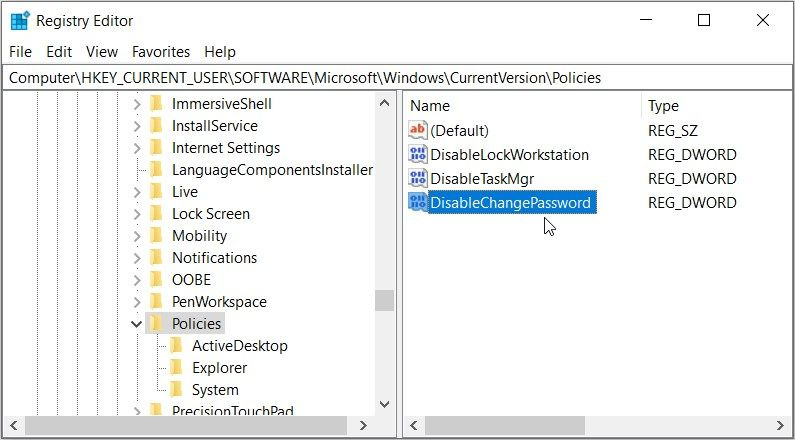
வெளியேறும் விருப்பத்தை எவ்வாறு சேர்ப்பது அல்லது அகற்றுவது
சேர்க்க அல்லது நீக்க வெளியேறு விருப்பம், இந்த படிகளைப் பின்பற்றவும்:
- திற ரெஜிஸ்ட்ரி எடிட்டர் மற்றும் செல்லவும் அமைப்பு முந்தைய படிகளின்படி விசை.
- வலதுபுறத்தில் உள்ள வெற்று இடத்தில் வலது கிளிக் செய்து தேர்ந்தெடுக்கவும் புதிய > DWORD (32-பிட்) மதிப்பு . அடுத்து, புதிய மதிப்பிற்கு “” என்று பெயரிடுங்கள் NoLogoff .'
- வெளியேறு விருப்பத்தைச் சேர்க்க, இருமுறை கிளிக் செய்யவும் NoLogoff மதிப்பு மற்றும் அமைக்க மதிப்பு தரவு செய்ய 0 . மாற்றாக, அமைக்கவும் மதிப்பு தரவு செய்ய 1 விருப்பத்தை நீக்க.
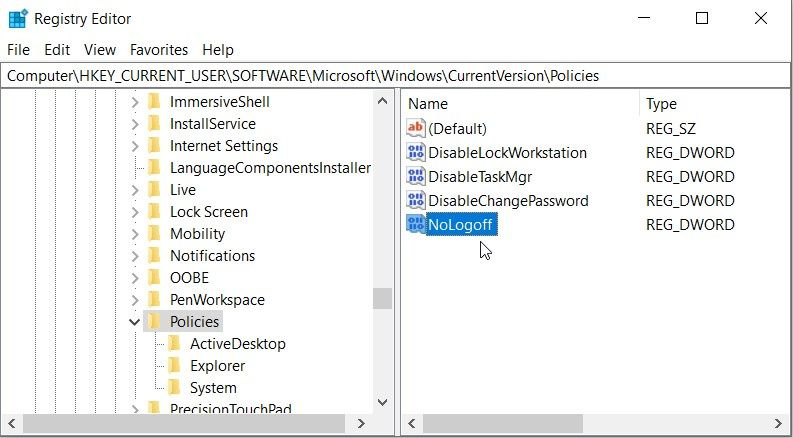
ஸ்விட்ச் பயனர் விருப்பத்தை எவ்வாறு சேர்ப்பது அல்லது அகற்றுவது
சேர்க்க அல்லது நீக்க பயன்பாட்டாளர் மாற்றம் விருப்பம், இந்த படிகளைப் பின்பற்றவும்:
- திற ரெஜிஸ்ட்ரி எடிட்டர் மற்றும் செல்லவும் அமைப்பு முந்தைய படிகளின்படி விசை.
- வலதுபுறத்தில் உள்ள வெற்று இடத்தில் வலது கிளிக் செய்து தேர்ந்தெடுக்கவும் புதிய > DWORD (32-பிட்) மதிப்பு . அடுத்து, புதிய மதிப்பிற்கு “” என்று பெயரிடுங்கள் DisableSwitchUser .'
- ஸ்விட்ச் யூசர் விருப்பத்தைச் சேர்க்க, இருமுறை கிளிக் செய்யவும் DisableSwitchUser மதிப்பு மற்றும் அமைக்க மதிப்பு தரவு செய்ய 0 . மாற்றாக, அமைக்கவும் மதிப்பு தரவு செய்ய 1 விருப்பத்தை நீக்க.
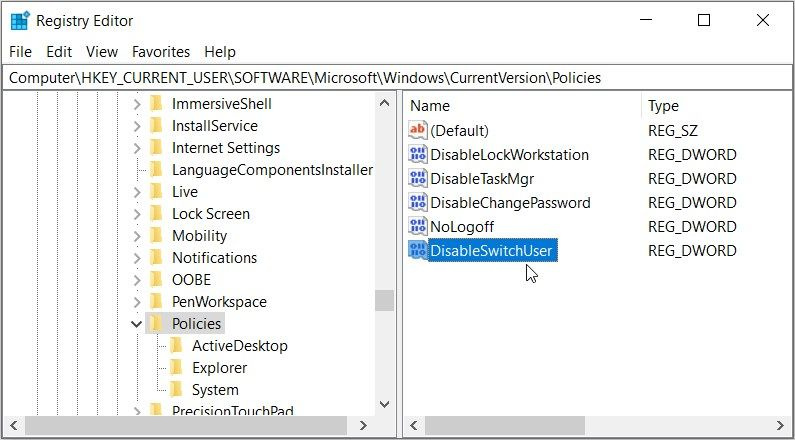
மூன்றாம் தரப்பு கருவியைப் பயன்படுத்தி 'Ctrl + Alt + Del' திரையில் இருந்து விருப்பங்களை எவ்வாறு சேர்ப்பது அல்லது அகற்றுவது
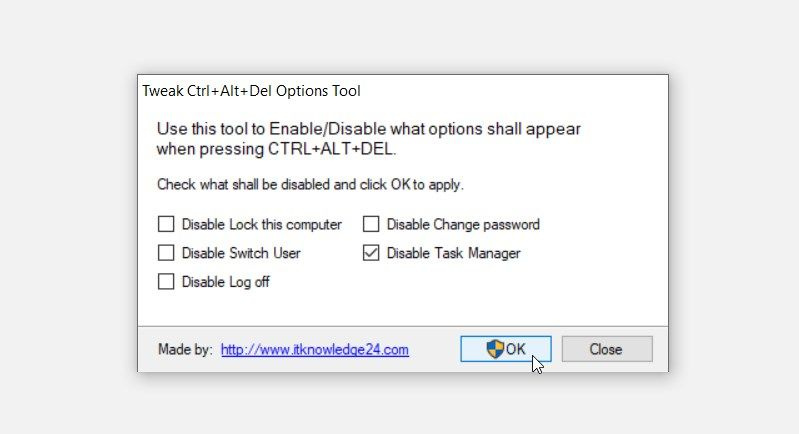
நீங்கள் LGPE அல்லது ரெஜிஸ்ட்ரியைப் பயன்படுத்த விரும்பவில்லை என்றால், 'Tweak Ctrl + Alt + Del Options Tool' என்ற மூன்றாம் தரப்பு பயன்பாட்டைப் பார்க்கவும்.
இது இலகுரக பயன்பாடாகும், இது நிறுவல் தேவையில்லை - நீங்கள் அதை பதிவிறக்கம் செய்து அதன் உள்ளடக்கங்களை பிரித்தெடுக்க வேண்டும். அங்கிருந்து, பயன்பாட்டை இயக்க நீங்கள் இருமுறை கிளிக் செய்ய வேண்டும்.
'Ctrl + Alt + Del' திரையில் இருந்து ஒரு விருப்பத்தை முடக்க, தொடர்புடைய பெட்டியை சரிபார்த்து, பின்னர் கிளிக் செய்யவும் சரி . நீங்கள் விருப்பத்தை மீண்டும் இயக்க விரும்பினால், பெட்டியைத் தேர்வுநீக்கி பின்னர் அழுத்தவும் சரி .
பதிவிறக்க Tamil : Ctrl + Alt + Del விருப்பங்கள் கருவியை மாற்றவும் விண்டோஸ் (இலவசம்)
உங்கள் விருப்பப்படி 'Ctrl + Alt + Del' திரையைத் தனிப்பயனாக்குங்கள்
உங்கள் சாதனத்தில் கிட்டத்தட்ட எதையும் தனிப்பயனாக்க Windows உங்களுக்கு எளிதாக்குகிறது. 'Ctrl + Alt + Del' திரையைத் தனிப்பயனாக்க விரும்பினால், நாங்கள் வழங்கிய உதவிக்குறிப்புகளில் ஏதேனும் ஒன்றைப் பயன்படுத்தவும்.
மேலும் பல்வேறு அம்சங்களை நீங்கள் தனிப்பயனாக்க விரும்பினால், சில சிறந்த மூன்றாம் தரப்பு தனிப்பயனாக்குதல் கருவிகளையும் நீங்கள் ஆராயலாம்.